在 Windows 10/11 上如何離開 S 模式
S 模式下的視窗旨在透過僅允許從 Microsoft 應用程式商店安裝應用程式來提供增強的安全性和效能。雖然此功能有助於防止惡意軟體和確保安全的運算環境,但它可能會限制想要從 Microsoft Store 以外的來源安裝應用程式的使用者。
如果您發現自己處於這種情況並不斷問自己如何在Windows 10/11 中切換出S 模式,那麼您來對地方了,因為我們將引導您完成如何使用兩種不同的方法在Windows 10/11 中切換出S 模式的步驟,確保您可以享受從您選擇的任何地方安裝應用程式的自由。
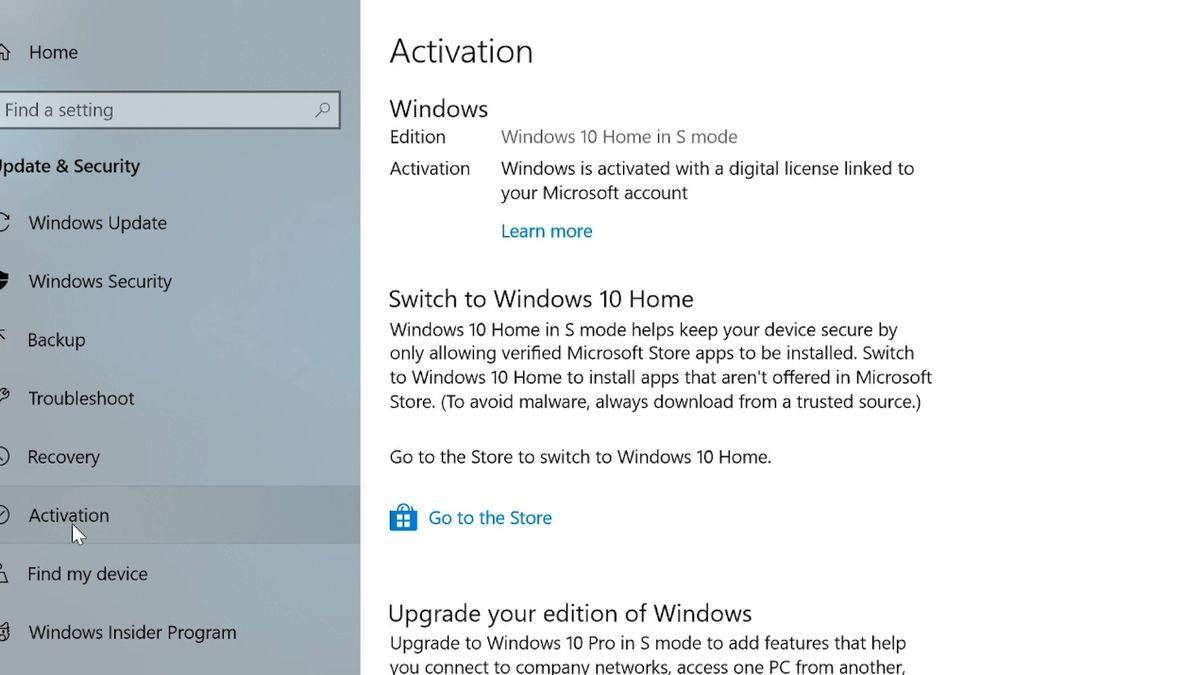
切換是永久性的,一旦進行更改,您將無法重新開啟 S 模式。
使用Microsoft帳戶退出 S 模式要開始該過程,請按一下 Windows 功能表並選擇類似齒輪的設定圖示。或者,您可以使用鍵盤快速鍵 Windows 鍵 I 快速存取「設定」面板。 進入「設定」面板後,請依照下列步驟操作:- 找到並選擇「
- 啟動」選項 確認你看到「
- Windows 10/11 家用版處於 S 模式」訊息,這表示你的電腦目前處於S 模式,符合切換條件 選擇「
- 切換到Windows 10/ 11 Pro”,然後選擇“前往商店”連結 選擇“
- 升級您的Windows 版本“ 點擊“
- 退出S模式」橫幅下的「取得」按鈕
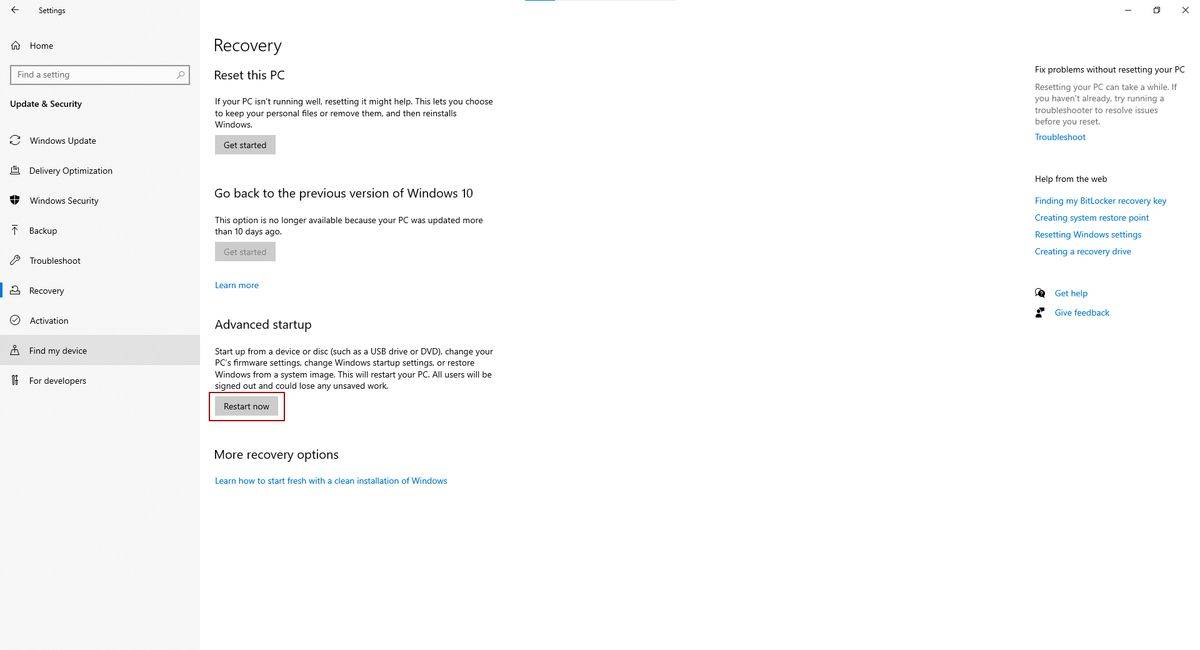 您可以透過停用安全啟動並載入沒有特定功能的Windows 來退出S 模式
您可以透過停用安全啟動並載入沒有特定功能的Windows 來退出S 模式- 點擊「開始」選單,然後選擇「
- 設定」「
- 轉到“系統”,然後按“ 恢復
#選擇“進階啟動”旁邊的“立即重新啟動” 「
確認重新啟動,您的PC將啟動到具有各種選項的藍色畫面#在進階啟動選項中,按一下「
疑難排解# ”,然後選擇“
進階選項”,然後選擇“
UEFI 韌體設定###”。您的電腦現在將重新啟動到UEFI。######安全啟動選項的位置因電腦型號而異。對於戴爾PC,它可能在「安全啟動」方法中可用。對於其他製造商,請檢查UEFI中的「啟動」或「###啟動選項###」功能表。### ###找到「安全啟動」選項後,將其停用。此操作也會停用Windows Hello 和Bitlocker 等功能,但您可以稍後重新啟用安全啟動。######停用安全啟動後,儲存變更並退出UEFI。您的電腦將在沒有S 模式的情況下啟動到標準版本的Windows 10/11。###以上是在 Windows 10/11 上如何離開 S 模式的詳細內容。更多資訊請關注PHP中文網其他相關文章!

熱AI工具

Undresser.AI Undress
人工智慧驅動的應用程序,用於創建逼真的裸體照片

AI Clothes Remover
用於從照片中去除衣服的線上人工智慧工具。

Undress AI Tool
免費脫衣圖片

Clothoff.io
AI脫衣器

AI Hentai Generator
免費產生 AI 無盡。

熱門文章

熱工具

記事本++7.3.1
好用且免費的程式碼編輯器

SublimeText3漢化版
中文版,非常好用

禪工作室 13.0.1
強大的PHP整合開發環境

Dreamweaver CS6
視覺化網頁開發工具

SublimeText3 Mac版
神級程式碼編輯軟體(SublimeText3)

熱門話題
 微信的免打擾模式有什麼作用
Feb 23, 2024 pm 10:48 PM
微信的免打擾模式有什麼作用
Feb 23, 2024 pm 10:48 PM
微信勿擾模式什麼意思如今,隨著智慧型手機的普及和行動網路的快速發展,社群媒體平台已成為人們日常生活中不可或缺的一部分。而微信作為國內最受歡迎的社群媒體平台之一,幾乎每個人都有一個微信帳號。我們可以透過微信與朋友、家人、同事進行即時溝通,分享生活中的點滴,了解彼此的近況。然而,在這個時代,我們也不可避免地面臨資訊過載和隱私洩漏的問題,特別是對於那些需要專注或
 如何解決應用程式啟動錯誤0xc000012d問題
Jan 02, 2024 pm 12:53 PM
如何解決應用程式啟動錯誤0xc000012d問題
Jan 02, 2024 pm 12:53 PM
當小夥伴的電腦缺少一定的檔案之後就會出現應用程式無法正常啟動0xc000012d的情況,其實只要重新下載檔案並安裝就可以很好的解決了喲。應用程式無法正常啟動0xc000012d:1、首先使用者需要下載「.netframework」。 2、然後找到下載地址並將其下載到自己的電腦。 3、然後在桌面雙擊開始運作。 4.安裝完成之後傳回先前錯誤的程式位置,再次開啟程式即可。
 iPhone上的睡眠模式有何用途?
Nov 04, 2023 am 11:13 AM
iPhone上的睡眠模式有何用途?
Nov 04, 2023 am 11:13 AM
長期以來,iOS設備一直能夠使用「健康」應用程式追蹤您的睡眠模式等。但是,當您在睡覺時被通知打擾時,這不是很煩人嗎?這些通知可能無關緊要,因此在此過程中會擾亂您的睡眠模式。雖然免打擾模式是避免睡覺時分心的好方法,但它可能會導致您錯過夜間收到的重要電話和訊息。值得慶幸的是,這就是睡眠模式的用武之地。讓我們了解更多關於它以及如何在iPhone上使用它的資訊。睡眠模式在iPhone上有什麼作用睡眠模式是iOS中專用的專注模式,會根據你在「健康」App中的睡眠定時自動啟動。它可以幫助您設定鬧鐘,然後可以
 如何在iPhone 15 Pro上設定預設相機焦距
Sep 22, 2023 pm 11:53 PM
如何在iPhone 15 Pro上設定預設相機焦距
Sep 22, 2023 pm 11:53 PM
在iPhone15Pro機型上,蘋果推出了三種焦距選項,用於使用主相機拍攝。本文介紹了這些選項是什麼,以及如何設定用於拍照的首選預設焦距。為了充分利用iPhone15Pro和iPhone15ProMax上的增強相機系統,蘋果為主相機的光學變焦添加了三種不同的焦距選項。在標準的預設1倍(24毫米)模式下,Apple添加了1.2倍(28毫米)和1.5倍(35毫米)設定。 iPhone15Pro用戶在拍照時可以從這些焦距中進行選擇,只需點擊相機應用程式中的1x按鈕即可。但是,由於技術原因,這些焦
 Ubuntu啟動黑屏問題的有效解決方案與技巧
Dec 29, 2023 am 10:30 AM
Ubuntu啟動黑屏問題的有效解決方案與技巧
Dec 29, 2023 am 10:30 AM
解決Ubuntu啟動黑屏的實用技巧與方法引言:Ubuntu是一款廣受歡迎的Linux作業系統,但有時候在啟動過程中可能會遇到黑屏問題。這種問題可能由於多種原因引起,如顯示卡驅動問題、軟體衝突或系統錯誤等。本文將介紹一些實用的技巧和方法,幫助解決Ubuntu啟動黑屏問題,以確保系統的穩定運作。一、更新並重新安裝顯示卡驅動進入恢復模式:在啟動時按下Shift鍵,進入
 解決電腦提示'reboot and select proper boot device'的方法
Jan 15, 2024 pm 02:00 PM
解決電腦提示'reboot and select proper boot device'的方法
Jan 15, 2024 pm 02:00 PM
重裝系統也未必是個萬全之策,可是重裝後發現電腦開機會顯示黑底白字,然後給出提示:rebootandselectproperbootdevice,這是怎麼回事?出現這樣的提示一般是引導出錯所致。為了幫助到了大家,為此,小編就為大家帶來了解決的方法了。電腦使用是越來越普及了而遇到電腦的故障也越來越來多,這不,最近有用戶在電腦開機時遇到顯示黑屏,並提示RebootandSelectproperBootdevice,無法正常啟動電腦系統。這是怎麼回事呢?又該怎麼去解決呢?讓用戶一頭霧水,下面,小編就來跟
 wps不能啟動此物件的來源應用程式怎麼辦?
Mar 13, 2024 pm 09:13 PM
wps不能啟動此物件的來源應用程式怎麼辦?
Mar 13, 2024 pm 09:13 PM
wps是使用非常廣泛的辦公室軟體,包括了文件、表格和PPT,並且支援多端同步。如果在編輯wps時出現提示“無法啟動此物件的來源應用程式”,則如何解決?出現這個問題可能是因為你正在嘗試打開一個連結或文件,但是它的來源應用程式已經不存在或被刪除了。 以下是一些修復方法: 1、重新安裝WPS軟體:嘗試重裝WPSOffice來修復該問題,確保您使用的是最新版本。 2、手動更改預設程式:試著將預設程式更改為WPS,可以按右鍵單擊需要打開的文件,選擇“打開方式”,然
 如何在蘋果筆記中使用區塊引號
Oct 12, 2023 pm 11:49 PM
如何在蘋果筆記中使用區塊引號
Oct 12, 2023 pm 11:49 PM
在iOS17和macOSSonoma中,Apple為AppleNotes新增了新的格式選項,包括區塊引號和新的Monostyle樣式。以下是使用它們的方法。使用AppleNotes中的其他格式選項,您現在可以在筆記中新增區塊引用。區塊引用格式可以輕鬆地使用文字左側的引用欄直觀地偏移部分的寫作。只需點擊/點擊“Aa”格式按鈕,然後在鍵入之前或當您在要轉換為區塊引用的行上時選擇區塊引用選項。此選項適用於所有文字類型、樣式選項和列表,包括清單。在同一「格式」功能表中,您可以找到新的「單樣式」選項。這是對先前「等寬





